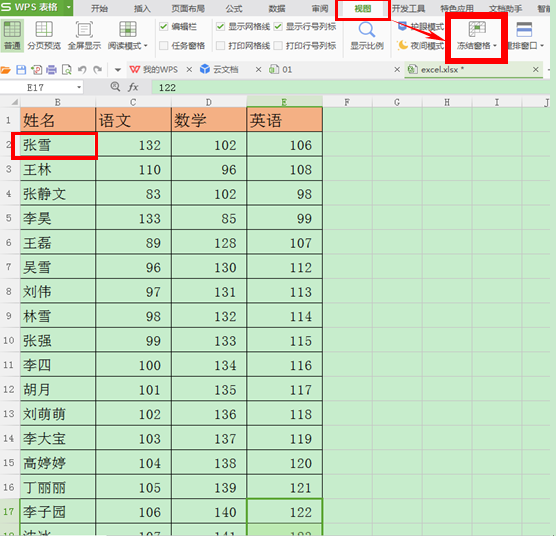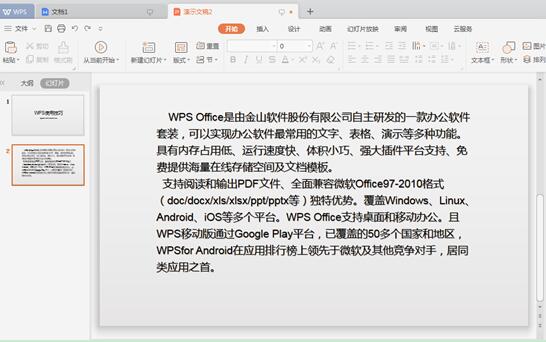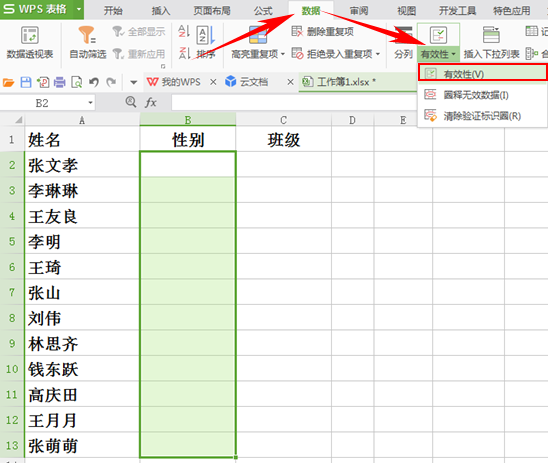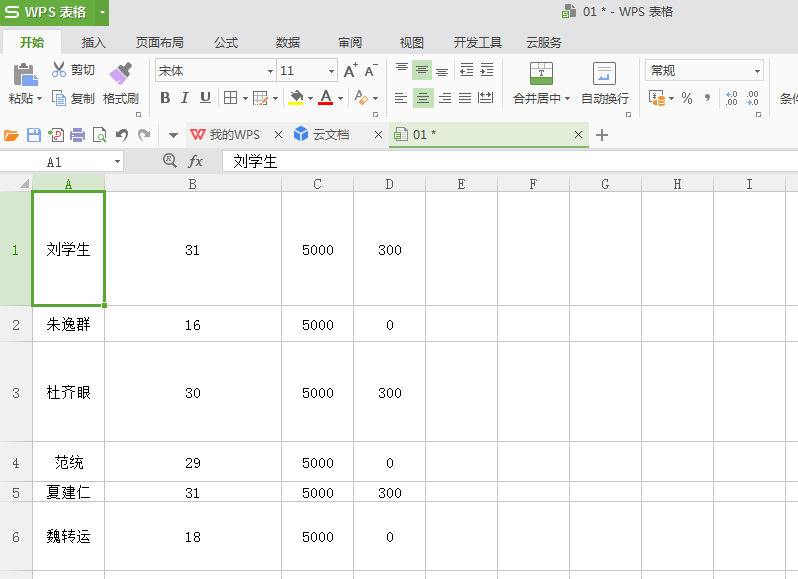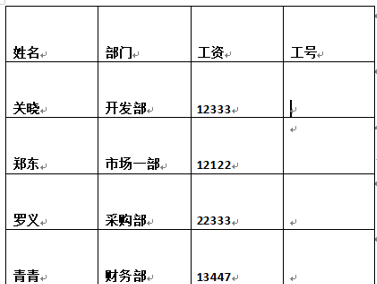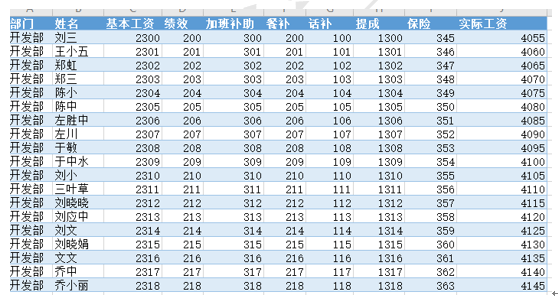word文件图标变成未知图标怎么办 如何解决
在日常办公中,会遇到word 文件图标变成未知图标,这个时候我们该怎么办呢?
我们可以先打开Word文档,点击【文件】,点击【打开】。
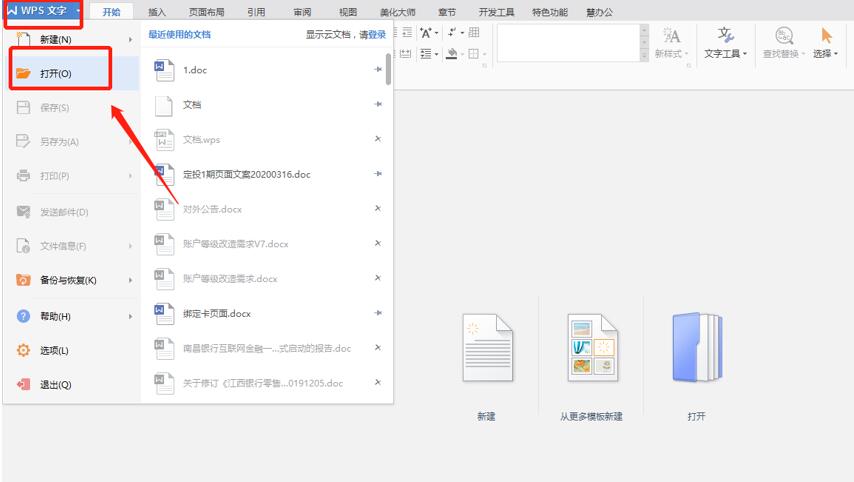
找到文件所在位置,【文件类型】选择【所有文件】,然后就可以看到未知图标文件。
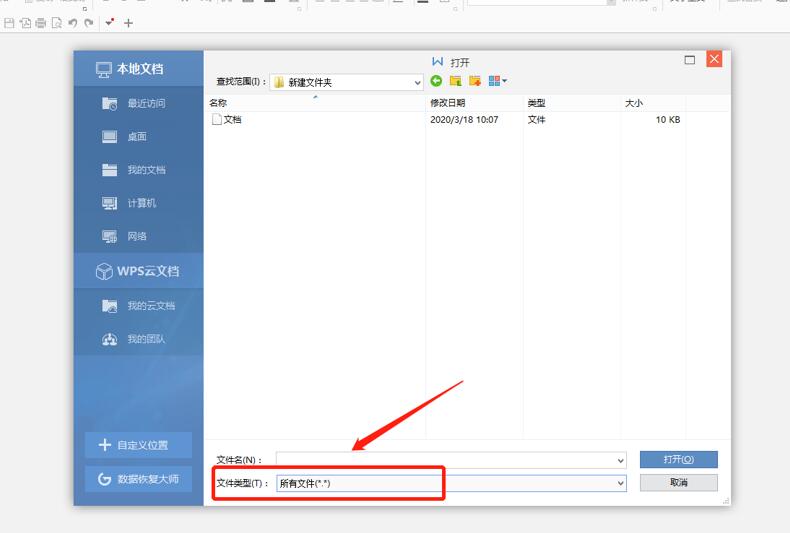
然后选中打开该文件,就可以实现编辑了,然后另存为指定格式文件即可。
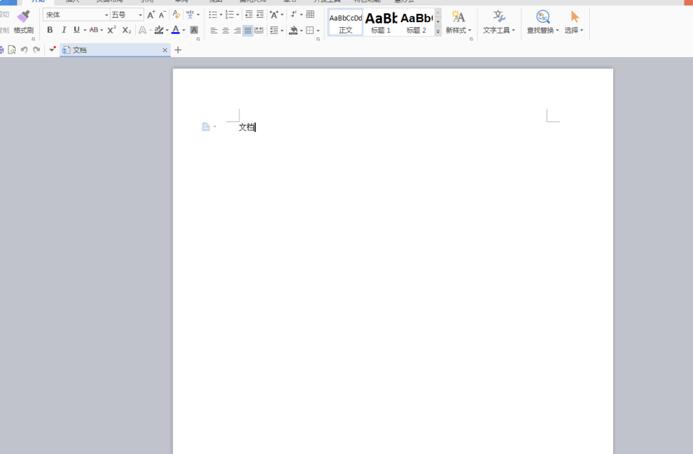
至此,Word文件图标变成未知图标,我们也可以顺利打开编辑并且存储为一个正常文件,看起来是不是很简单,大家学会了吗?
ps:如果你想学习互联网推广没有人指导,可以加客服QQ2121882157,有偿顾问。声明:本文内容转载自互联网,该文观点仅代表作者本人。本站仅提供信息存储空间服务,不拥有所有权,不承担相关法律责任。如发现本站有涉嫌抄袭侵权/违法违规的内容,请联系客服删除。